ثابت: غير قادر على تنزيل الأغاني على Apple Music
من بين العديد من المنصات التي تقدم مزايا رائعة لتدفق الموسيقى ، بالتأكيد ، من المحتمل أن تكون Apple Music واحدة من تلك المنصات التي تكتسب الصدارة. إنه مزود خدمة قائم على الاشتراك يتيح لمشتركيه الاستمتاع بمجموعة من المزايا بما في ذلك القدرة على تنزيل الأغاني للبث في وضع عدم الاتصال. ومع ذلك ، هناك حالات تظهر فيها المشكلات أو المشكلات. إذا كنت فجأة غير قادر على تنزيل الأغنية على Apple Music ، ماذا يجب أن تفعل؟
على الرغم من كونه رائعًا بدرجة كافية ، إلا أنه توجد أحيانًا أخطاء ومشكلات في تطبيقات مثل Apple Music مثل لا يمكن للمستخدمين تنزيل الأغاني. لحسن الحظ ، أصبح من السهل جدًا الآن إصلاح هذه المشكلات. في الواقع ، ستركز هذه المقالة بشكل أكبر على هذه المعضلة وستقدم العديد من الحلول التي يمكن لكل مستخدم تطبيقها.
محتوى المادة الجزء 1. الحلول الأساسية لإصلاح Apple Music وعدم تنزيل الأغانيالجزء 2. أفضل حل لتنزيل أغاني Apple Music للتشغيل دون اتصالالجزء 3. ملخص
الجزء 1. الحلول الأساسية لإصلاح Apple Music وعدم تنزيل الأغاني
هناك بالفعل الكثير من الطرق للتحقق ومحاولة ما إذا كنت قد واجهت مشكلات مثل Apple Music لا تقوم بتنزيل الأغاني. عادة ما تكون سريعة في القيام بها وبسيطة ، لذا حتى إذا كنت ستجربها لأول مرة ، فلن تواجهك بالتأكيد أية مشكلات على الإطلاق. تحقق منهم واحدًا تلو الآخر من هذا الجزء من المقالة.
الحل رقم 1. تحقق مما إذا كان لديك اتصال شبكة مستقر
إذا كنت غير قادر على تنزيل الأغاني على Apple Music ، فقد يكون هذا بسبب شبكة الإنترنت غير المستقرة. يمكنك محاولة إعادة تشغيل جهاز التوجيه الخاص بك أو محاولة تشغيل التطبيقات الأخرى التي تتطلب اتصالاً بالإنترنت لمعرفة ما إذا كانت ستعمل كما هو متوقع. الآن ، إذا كنت تستخدم بياناتك الخلوية ، يمكنك التحقق من هذه الإجراءات لمعرفة ما إذا كان سيتم حل المشكلة.
باستخدام أجهزة iPhone
- على جهاز iPhone الخاص بك ، توجه إلى "الإعدادات". ابحث عن علامة التبويب "الموسيقى" وانقر عليها.
- ابحث عن خيار "البيانات الخلوية" وقم بتمكينه عن طريق تبديل شريط التمرير بجواره.
- إذا تم تمكين خيار "البيانات الخلوية" بالفعل ، فيجب عليك التحقق مما إذا كانت قائمة "التنزيلات" قد تم تحويلها إلى وضع "تشغيل" أيضًا.
من خلال القيام بذلك ، يجب أن يسمح لك تطبيق Apple Music بحفظ الأغاني عبر اتصال البيانات الخلوي.
باستخدام أجهزة Android
- توجه إلى قائمة "الإعدادات" وانقر على خيار "الشبكات اللاسلكية أو الاتصالات".
- انقر فوق قائمة "بيانات الهاتف المحمول" أو "البيانات الخلوية".
- إذا تم تشغيله بالفعل ، فحاول إيقاف تشغيله وانتظر بضع دقائق قبل إعادة تشغيله.
الحل رقم 2. حاول إعادة تشغيل تطبيق Apple Music الخاص بك
هناك حل آخر يمكنك محاولة حل مشكلة عدم قدرة Apple Music على تنزيل الأغاني على جهازك المحمول وهو إعادة تشغيل تطبيق Apple Music. في بعض الأحيان ، قد يكون التطبيق نفسه هو الجاني الذي يسبب المزيد من المشاكل. من خلال إعادة تشغيل التطبيق ، يمكن إصلاح جميع الثغرات البسيطة مما يمنح التطبيق إحساسًا جديدًا.
لإنهاء تطبيق الموسيقى على جهاز iPhone أو iPad ، افتح App Switcher ، واسحب لليمين للعثور على التطبيق ، ثم اسحب التطبيق لأعلى. ثم انتقل إلى الشاشة الرئيسية (أو مكتبة التطبيقات) ، وأعد فتح تطبيق الموسيقى.
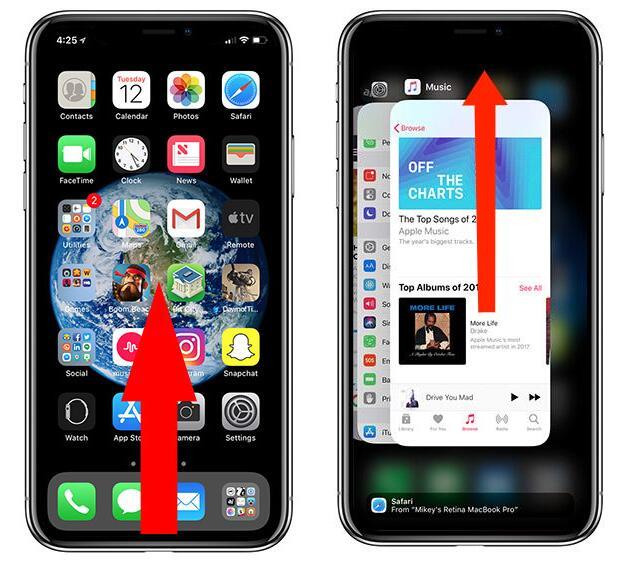
إذا لم يتم إنهاء التطبيق على Mac ، فاختر Force Quit من قائمة Apple في زاوية الشاشة. تفتح نافذة فرض الإنهاء. حدد تطبيق الموسيقى ، ثم انقر على فرض الإنهاء.
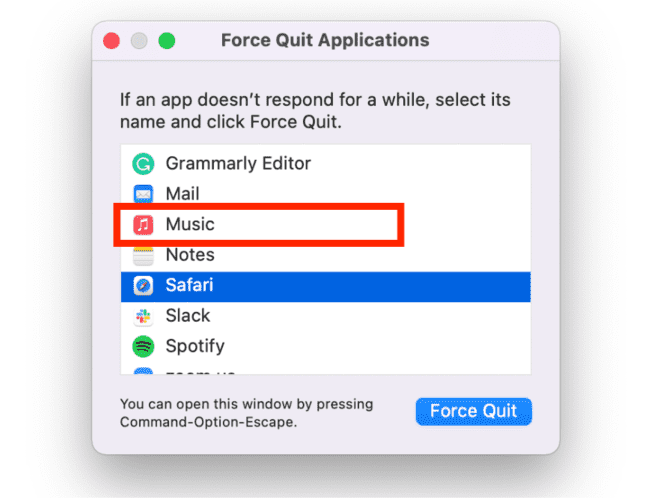
على نظام Android ، لفرض إنهاء Apple Music ، إما أن تقوم بتمرير بطاقة التطبيق إلى اليسار أو اليمين أو انقر فوق الرمز "X" (إذا كان متاحًا). بعد ذلك ، أعد تشغيل التطبيق ، ثم حاول تنزيل مقطع صوتي.
الحل رقم 3. حاول إعادة تشغيل جهازك
بصرف النظر عن النظر إلى تطبيق Apple Music باعتباره الجاني الذي من المحتمل أن يتسبب في عدم تنزيل Apple Music للأغاني ، لا يمكنك إنكار حقيقة أن الجهاز قيد الاستخدام حاليًا قد يكون السبب أيضًا. من خلال إعادة تشغيل جهازك ، سيتم إجبار جميع التطبيقات التي تعمل في الخلفية على الإغلاق. في بعض الأحيان ، قد تؤدي المشكلات في بعض التطبيقات قيد التشغيل أيضًا إلى عدم تنزيل Apple Music للأغاني.
الحل رقم 4. قم بتسجيل الخروج من حساب معرف Apple الخاص بك وقم بتسجيل الدخول مرة أخرى
يعد معرف Apple الخاص به أمرًا حيويًا للغاية عند الوصول إلى العديد من التطبيقات مثل Apple Music. يوصى أيضًا بتسجيل الخروج من حساب معرف Apple الخاص بك وتسجيل الدخول مرة أخرى بعد بضع دقائق. إذا لم تكن متأكدًا من كيفية القيام بذلك ، يمكنك الرجوع إلى الخطوات أدناه.
- على جهاز iPhone الخاص بك ، توجه إلى قائمة "الإعدادات".
- اضغط على اسمك في الجزء العلوي ثم مرر حتى ترى زر "تسجيل الخروج".

- بعد تسجيل الخروج من حسابك ، قم بتسجيل الدخول مرة أخرى بالعودة إلى "الإعدادات" وإدخال بيانات الاعتماد الخاصة بك. يجب النقر على خيار "تسجيل الدخول" مرة أخرى لمتابعة تسجيل الدخول.
الآن ، حاول تشغيل تطبيق Apple Music الخاص بك ومعرفة ما إذا كنت لا تزال غير قادر على تنزيل الأغاني أو إذا تم حل المشكلة بالفعل!
الحل رقم 5. قم بتمكين قائمة "Show Apple Music"
قد لا تلاحظ ذلك ، لكن Apple Music الخاص بك قد يكون مخفيًا وقد يتسبب ذلك في مشكلة عدم القدرة على تنزيل الأغاني. لإصلاحها ، عليك فقط جعل التطبيق مرئيًا مرة أخرى. هنا كيف يمكن القيام بذلك.
- توجه إلى قائمة "الإعدادات" ثم ابحث عن خيار "الموسيقى".
- ابحث عن Apple Music ثم عن خيار "Show Apple Music". إذا تم تمكين هذا بالفعل ، فقم بإيقاف تشغيله وانتظر بضع دقائق قبل تشغيله مرة أخرى.
الحل رقم 6. قم بتحديث تطبيق Apple Music الخاص بك
يوصى دائمًا بتحديث جميع تطبيقاتك إلى أحدث الإصدارات المتاحة بما في ذلك تطبيق Apple Music الخاص بك. تتأكد Apple باستمرار من أن جميع مستخدميها سيستمتعون تمامًا بجميع تطبيقاتها ، لذلك يتم دائمًا إجراء التحديثات وإنشاءها. تأكد من أنه عند تحديث تطبيق Apple Music ، يكون جهازك متصلاً باتصال إنترنت ثابت.
على أجهزة iPhone و iPad و Mac ، يجب عليك تشغيل قائمة "متجر التطبيقات" والانتقال إلى قسم "التحديثات". قم بالتمرير لأسفل حتى ترى "Apple Music". في حالة توفر تحديث ، يجب رؤية قائمة "التحديث". فقط انقر فوق هذا لتحديث التطبيق. إذا لم تكن هذه القائمة موجودة ، فأنت تستخدم أحدث إصدار من تطبيق Apple Music.

لمستخدمي Android ، توجه إلى "متجر Google Play"واضغط على أيقونة" الملف الشخصي ". انتقل إلى "إدارة التطبيقات والجهاز" بعد ذلك ، ثم إلى "Apple Music" ، وأخيرًا انقر على خيار "تحديث".
الحل رقم 7. قم بتحديث نظام iOS الخاص بجهاز iPhone
بصرف النظر عن التأكد من أنك تستخدم أحدث إصدار من تطبيق Apple Music ، فمن الضروري أيضًا التحقق مما إذا كان جهاز iPhone الخاص بك يحتوي على أحدث إصدار من iOS - iOS 16 . في بعض الأحيان ، قد يساعدك هذا أيضًا إذا لم تتمكن Apple Music من تنزيل الأغاني. إذا لم تكن متأكدًا من كيفية القيام بذلك ، فيمكنك التحقق من الخطوات أدناه.
- توجه إلى قائمة "الإعدادات" على جهاز iPhone الخاص بك.
- انتقل إلى علامة التبويب "عام" وابحث عن "تحديث البرنامج". انقر فوق هذا الخيار.
- سترى قائمة "التنزيل والتثبيت" في حالة توفر إصدار أحدث من iOS للتنزيل والتثبيت. فقط اضغط على هذا الزر.

عند إجراء التحديث ، ضع في اعتبارك أن جهاز iPhone الخاص بك يجب أن يكون متصلاً بشاحنه وأن لديك شبكة Wi-Fi مستقرة.
الحل رقم 8. احذف تطبيق Apple Music وقم بتثبيته مرة أخرى
في بعض الأحيان ، لا تكفي إعادة تشغيل التطبيق لإصلاح المشكلة عندما يتعلق الأمر بتنزيل الأغاني على Apple Music. يمكنك محاولة حذف التطبيق نفسه ثم تثبيته مرة أخرى.
على اي فون
- المس مع الاستمرار تطبيق Apple Music> انقر فوق إزالة التطبيق.
- بمجرد الحذف ، تحتاج الآن إلى إعادة تثبيته. توجه إلى "متجر التطبيقات" ثم ابحث عن "Apple Music". فقط قم بتنزيله وتثبيته. مرة أخرى ، يجب أن يكون جهاز iPhone الخاص بك متصلاً بشبكة Wi-Fi قوية.
على ماك
- قم بالتبديل إلى Finder.
- حدد تطبيق الموسيقى الذي تريد حذفه.
- اختر ملف> نقل إلى المهملات من شريط القائمة.
- إذا طُلب منك اسم مستخدم وكلمة مرور ، فأدخل الاسم وكلمة المرور لحساب المسؤول على جهاز Mac الخاص بك. عادة ما يكون هذا هو الاسم وكلمة المرور اللذين تستخدمهما لتسجيل الدخول إلى جهاز Mac الخاص بك.
- لحذف التطبيق بعد نقله إلى سلة المهملات ، اختر الباحث> إفراغ سلة المهملات.
على جهاز Android الخاص بك
- قم بتشغيل "متجر Google Play". تأكد من النقر فوق رمز "هامبرغر" التالي.
- توجه إلى "تطبيقاتي وألعابي" ، ثم إلى "المثبتة" ، ثم "Apple Music" ، وأخيرًا حدد "إلغاء التثبيت".
- لتثبيت التطبيق مرة أخرى ، ابحث عنه في متجر Google Play.
الحل رقم 9. يجب تمكين "التنزيلات التلقائية"
من المفيد أيضًا محاولة تمكين خيار "التنزيلات التلقائية" ومعرفة ما إذا كان سيتم حل معضلة "عدم القدرة على تنزيل الأغاني على Apple Music". يمكن أن يساعدك هذا الخيار أيضًا في تنزيل أي أغانٍ تلقائيًا بمجرد إضافتها إلى مكتبتك. تحقق من الخيارات أدناه.
- توجه إلى "الإعدادات" وابحث عن زر "الموسيقى".
- ابحث عن قائمة "التنزيلات التلقائية". يجب أن يكون شريط التمرير الموجود بجانبه متحولًا إلى "تشغيل".
- عد إلى تطبيق Apple Music الخاص بك واحصل فقط على جميع الأغاني التي لا يمكن تنزيلها محذوفة.
- ابحث عن تلك المقطوعات المحذوفة على Apple Music وأضفها إلى مكتبة الموسيقى الخاصة بك. يجب تنزيلها تلقائيًا لإصلاح مشكلة "تعذر تنزيل الأغاني على Apple Music".
يسعدك بالتأكيد إنهاء هذا الجزء من خلال وجود 9 حلول أساسية يمكنك تطبيقها لإصلاح مشكلة "عدم القدرة على تنزيل الأغاني على Apple Music". ومع ذلك ، إذا كانت المشكلة لا تزال ظاهرة عند القيام بكل هذا ، فمن الضروري أن تبحث عن أفضل طريقة للتعامل مع المشكلة. لحسن الحظ ، هناك تطبيق يمكنه مساعدتك في الاحتفاظ بجميع أغاني Apple Music التي تحبها إلى الأبد ، مما يضمن عدم مواجهة أي مشاكل. لمعرفة المزيد حول هذا ، انتقل إلى الجزء التالي.
الجزء 2. أفضل حل لتنزيل أغاني Apple Music للتشغيل دون اتصال
على الرغم من أنه يمكن إصلاح مشكلة عدم قدرة Apple Music على تنزيل الأغاني من خلال الحلول المذكورة في الجزء الأول ، فهذه ليست المشكلة الوحيدة. من وقت لآخر ، أثناء استخدامك لخدمة Apple Music ، ستكون هناك دائمًا حالات سيواجه فيها خطأ أو سيتوقف عن العمل. ربما Apple Music قوائم التشغيل لا تتزامن على جهازك. في بعض الحالات ، يتوقف تطبيق الموسيقى عند فتح Facebook أو عدم عمل مشاركة عائلة Apple Music. إذا لم تعمل الطرق المذكورة أعلاه ، فقد تواجه مشكلة في تطبيق Apple Music.
وبالتالي ، لتجنب حدوث ذلك ، يمكنك فقط محاولة إيجاد طريقة يمكنك من خلالها الاحتفاظ بالأغاني المحفوظة على أجهزتك إلى الأبد حتى بدون الاشتراك في Apple Music. تنزيل أغاني Apple Music ويمكن جعلها قابلة للتشغيل على أي جهاز بمساعدة TunesFun محول ابل الموسيقى. يمكن لهذه الأداة الاحترافية إزالة حماية DRM للأغاني وتحويلها إلى تنسيقات مرنة مثل MP3.
إنه يعمل بسرعة مع الحفاظ على الجودة الأصلية للأغاني وعلامات الهوية ومعلومات البيانات الوصفية. بصرف النظر عن كونه محول موسيقى Apple فعال ، يمكن أن يعمل هذا أيضًا كمحول صوتي. لذلك ، إذا كنت مهتمًا بتدفق الكتب الصوتية أيضًا ، فيمكن لهذا التطبيق مساعدتك!
يمكنك أيضًا تثبيت هذا على أجهزة الكمبيوتر التي تعمل بنظام Windows و Mac لأن هذا التطبيق متوافق تمامًا معها. إنه سهل الاستخدام ويحتوي على مفاتيح تنقل بسيطة. يمكنك إلقاء نظرة على الخطوات أدناه لاستخدام TunesFun Apple Music Converter عند تحويل وتنزيل أغاني Apple Music.
الخطوة 1. قم بتشغيل ملف TunesFun Apple Music Converter بعد تنزيله وتثبيته على جهاز الكمبيوتر الخاص بك. في الصفحة الرئيسية ، يمكنك البدء في معاينة واختيار أغاني Apple Music المراد تحويلها.

الخطوة 2. حدد تنسيق الإخراج وقم بتعديل خيارات معلمات الإخراج التي ترغب في تغييرها إذا كنت تريد ذلك.

الخطوه 3. ما عليك سوى النقر على الزر "تحويل" في الجزء السفلي من الشاشة لدفع التطبيق لبدء تحويل المسارات المختارة. يجب أن تحدث عملية إزالة DRM أيضًا في نفس الوقت.

الخطوة رقم 4. انتقل إلى علامة التبويب "انتهى" حتى تتمكن من الاستماع إلى الملفات المحولة.

الجزء 3. ملخص
ماذا لو لم تتمكن Apple Music من تنزيل الأغاني؟ من السهل جدًا التعامل معها خاصة الآن بعد أن يوجد بالفعل الكثير من الإصلاحات الأساسية والشائعة التي يمكن تطبيقها لمعالجة المشكلة. تم تقديم بعض هؤلاء بالفعل في هذه المقالة. ومع ذلك ، إذا كنت تبحث عن أفضل حل بديل ، فنحن نقترح دائمًا استخدام أدوات احترافية مثل TunesFun محول ابل الموسيقى للتعامل مع جميع المشكلات ذات الصلة عندما يتعلق الأمر بتنزيل أغاني Apple Music!
اترك تعليقا